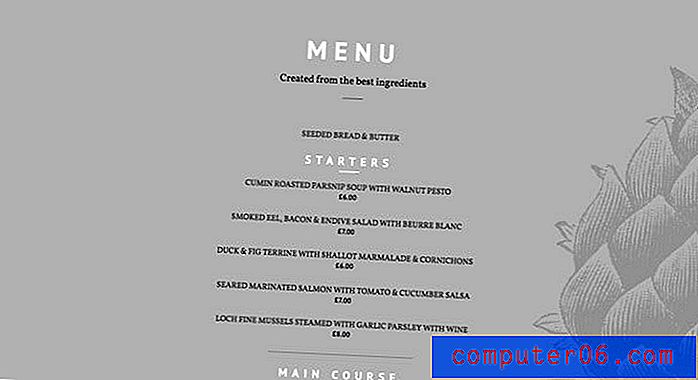Kuidas dubleeritud faile MacBook Airis leida ja kustutada
Viimati värskendatud: 10. aprillil 2019
Maci opsüsteemil on kombeks luua mõne teie faili koopiad. See võib olla iTunes'is fotode, dokumentide või lugude duplikaatide kujul. Kuigi sellel paljundamisel võib olla kasulikke eesmärke, on sellel kahetsusväärne kõrvalmõju või teie piiratud kõvaketta ruumi kasutamine. Kui teil on arvuti, mille salvestusmahtu ei saa uuendada, on selle ruumi tõhus haldamine oluline osa uute rakenduste installimise ja uute failidega töötamise tagamisel. Üks viis selleks on duplikaatide kustutamine MacBookist.
Parim viis nende dubleerivate failide eemaldamiseks on programmi Gemini 2 abil. See on rakendus, mida levitab MacPaw. See on loodud spetsiaalselt selleks, et otsida ja kustutada dubleerivaid faile, mis võivad ilmneda Maci opsüsteemis. Võite minna Gemini 2 veebilehele, et näha, mida see teha saab, ja laadida see oma arvutisse alla. Kui Gemini on alla laaditud ja installitud, saate allpool toodud juhendi abil duplikaadifailide eemaldamiseks oma MacBook Airist kasutada.
Kuidas dubleeritud faile MacBook Airist kustutada
Gemini programm on üks MacPaw pakutavatest utiliitidest, mis võimaldavad teie MacBookil sujuvalt töötada. Teine neist on programm nimega CleanMyMac, millest oleme varem kirjutanud kui viis rämpsfailide eemaldamiseks teie MacBook Airist. See rakenduste kombinatsioon on suurepärane viis arvuti salvestusruumist maksimumi saamiseks ja tundke end kindlalt, teades, et ükski kõvakettaruum ei lähe raisku.
1. samm: käivitage Gemini rakendus, klõpsates dokis ikooni Launchpad ja seejärel klõpsates rakenduse Gemini ikooni. Kui te pole seda veel teinud, saate kaksikud alla laadida siit.

2. samm: klõpsake rohelist nuppu Duplikaatide otsimine .
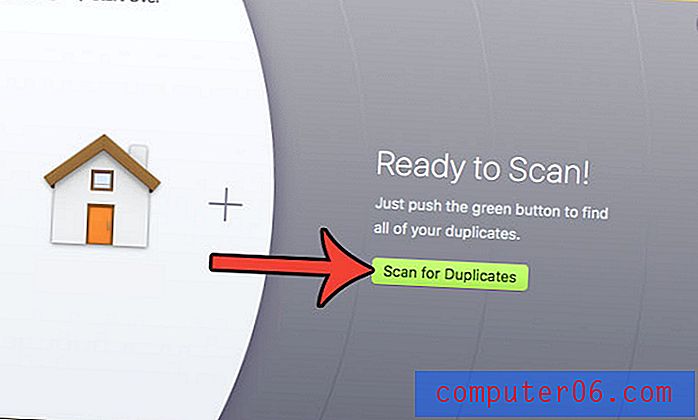
3. samm: valige, kas soovite iTunes'is duplikaate kontrollida. Kui kasutate oma muusika, filmide ja telesaadete haldamiseks palju iTunesit, on võimalik, et selles asukohas on palju dubleerivaid faile, seega on hea mõte seda kontrollida.
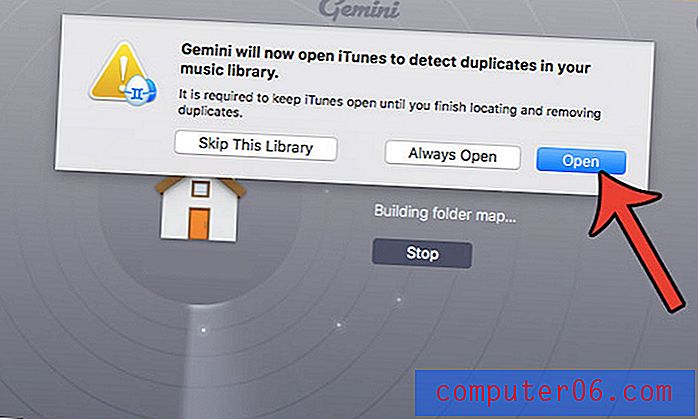
4. samm: klõpsake nupul Tulemuste ülevaatamine, et näha, millised dubleeritud failid Gemini 2 leidis, või klõpsake nuppu Nutikas puhastamine, kui soovite, et rakendus läheks edasi ja eemaldaks leitud duplikaatfailid. Kui valisite Nutika puhastamise, võite edasi liikuda 6. sammu juurde.
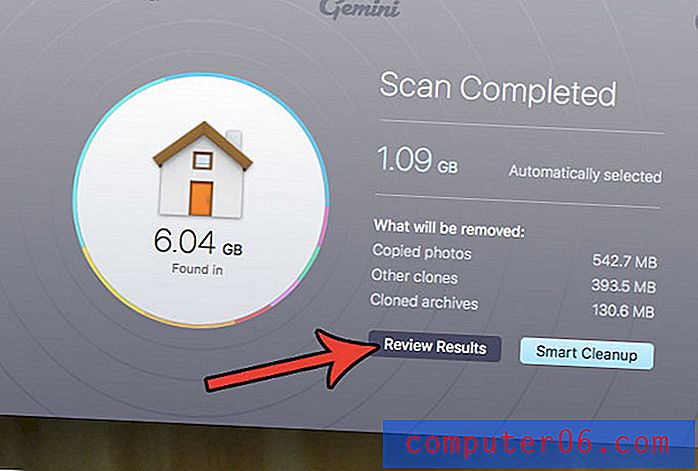
5. samm: sirvige Kaksikute leitud duplikaatfailide loendit ja tühjendage ruut vasakul kõigist duplikaatfailidest, mida soovite säilitada. Kui olete lõpetanud, klõpsake nuppu Nutikas puhastamine .
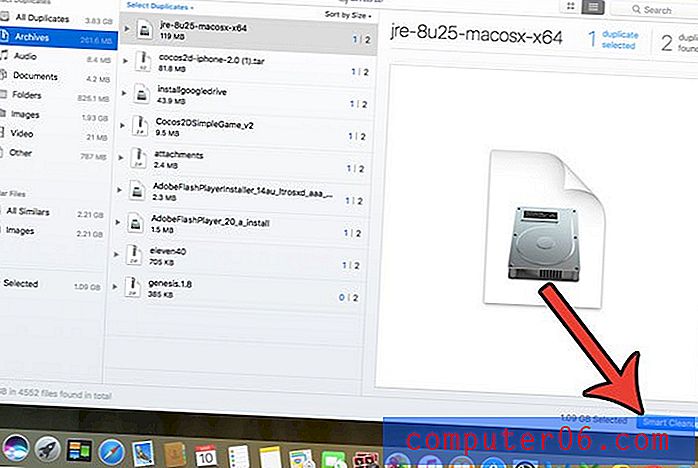
6. samm: klõpsake nuppu Review Trashed .
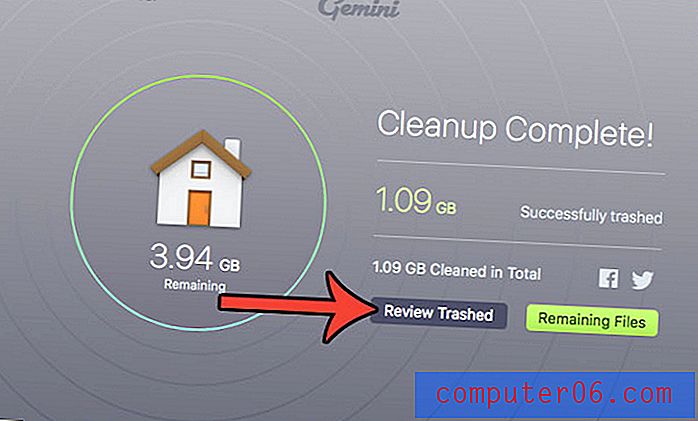
7. samm: klõpsake faile, mille soovite taastada nende algses asukohas, või klõpsake nuppu Pane kõik tagasi, kui te ei soovi neid kustutada. Kui olete otsustamise lõpetanud, klõpsake nuppu Valmis .
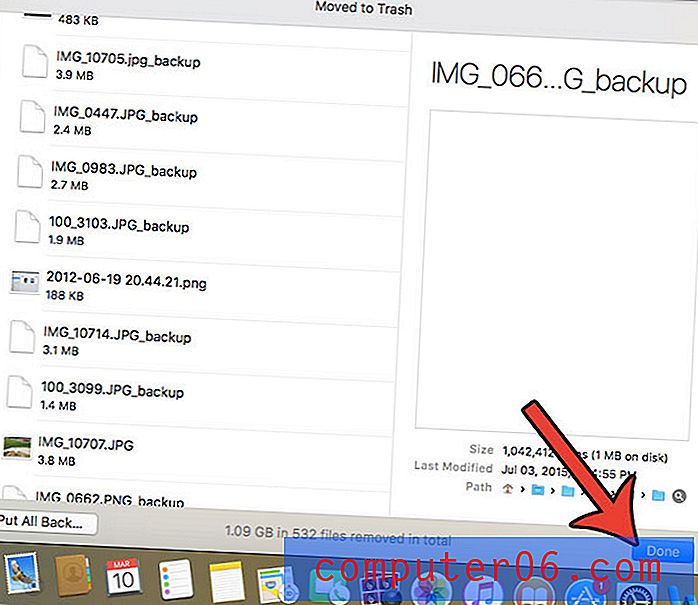
Järgmised kolm toimingut eemaldavad dubleeritud failid arvutist ja suurendavad teie saadaolevat salvestusruumi. Sellega kustutatakse jäädavalt kõik prügikastis olevad failid, nii et peaksite need järgmised kolm toimingut tegema ainult siis, kui olete kindel, et te ei soovi neid faile.
8. samm: klõpsake dokis ikooni Prügikast .
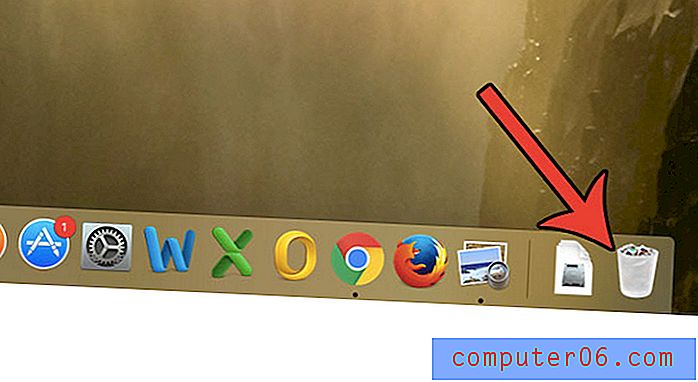
9. samm: kõigi duplikaadifailide ja ka kogu muu prügikasti kustutamiseks klõpsake akna paremas ülanurgas oleval nupul Tühi .
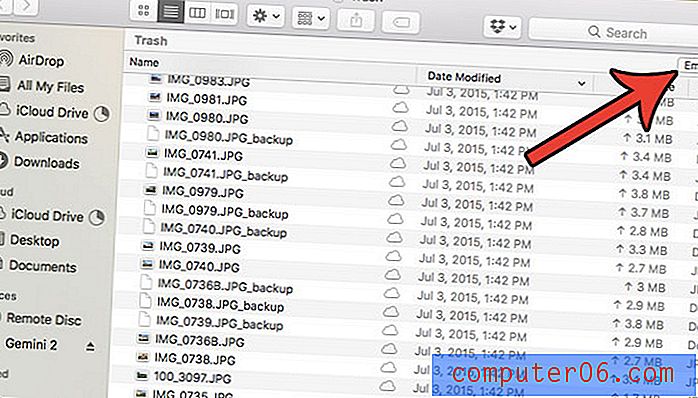
10. samm: klõpsake nuppu Tühjenda prügikast, et kinnitada, et soovite need failid jäädavalt kustutada.
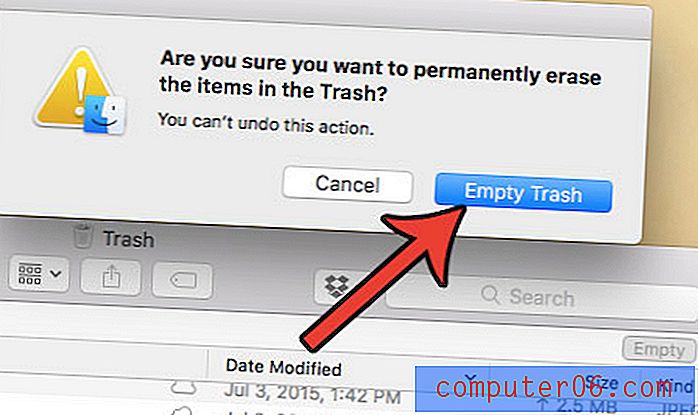
Olete nüüd lõpetanud oma MacBook Airist duplikaatfailide otsimise ja kustutamise. Kui teil oli arvutis palju faile ja te pole kunagi midagi sellist teinud, siis on hea võimalus, et olete vabastanud märkimisväärse hulga salvestusruumi. See on suurepärane aeg teatud toimingute (nt rakenduste või macOS-i värskenduste) täitmiseks, mille olete võib-olla ära teinud.
Gemini 2 saate siit alla laadida, kui olete valmis seda kasutama oma sülearvuti duplikaatfailide haldamiseks.
Laadige CleanMyMac alla täna, kui soovite kustutada praegu teie MacBook Airi salvestatud rämpsfailid.